Folyamatjelentés
Azure DevOps Services | Azure DevOps Server 2022 | Azure DevOps Server 2020
Egynél több tesztterv vagy tesztcsomag előrehaladásának nyomon követéséhez használja a Folyamatjelentést. A folyamatjelentések segítségével nyomon követheti az átadott, sikertelen vagy letiltott tesztek, becslések, végrehajtási sebesség, előrehaladás stb. állapotát a csapat számára.
- A folyamatjelentéssel egyetlen projekt egy vagy több teszttervének adatait tekintheti meg. A projektek adatainak megtekintéséhez használja az OData API-kat. Ez a jelentés is ugyanazokkal az OData API-kkal jelenik meg.
- A jelentés mindig megjeleníti a legutóbb elért tesztterv adatait. A szűrőkijelölések nincsenek tárolva.
- A jelentésadatok a kiválasztott tesztcsomagok aktuális tesztcsomag-hierarchiájának felelnek meg. A hierarchiaelőzmények nincsenek tárolva.
- A jelentésadatok körülbelül 15 percenként frissülnek. Ne használja ezt a jelentést valós idejű elemzéshez vagy jelentéskészítéshez. Várhatóan körülbelül 15 perc telik el a teszt végrehajtása és a jelentésben való megjelenése között.
- A helyszíni Azure DevOps-kiszolgálóról migrált teszttervek adatai nem jelennek meg ebben a jelentésben.
- A százalékadatok nem jelenítik meg a decimális értékeket ebben a jelentésben.
- Egyes eredmények nem azonosíthatók a Részletek szakaszban, annak ellenére, hogy hozzájárulnak a "Futtatás%" oszlophoz. A "Letiltva", "Nem alkalmazható" eredménnyel rendelkező tesztesetek és a szüneteltetett állapot nem jelenik meg az "Átment%" vagy a "Sikertelen%" állapotban. Ha ilyen eredményekkel rendelkező tesztesetek vannak, akkor a "Futtatás%" és a "Pass%" + "Failed%" összeg között különbség lesz. A "Nem fut" oszlop csak azokat a teszteseteket számlálja meg, amelyek az aktuális eredményben "Aktívként" jelennek meg. A jelentésszűrők segítségével finomhangolhatja az eredményeket.
Előfeltételek
- Legalább alapszintű hozzáféréssel rendelkező projekt tagjának kell lennie. Ha még nem rendelkezik projektel, hozzon létre egyet. További információ: Regisztráció ingyenesen.
- Ha Nem tagja a projektnek, most adja hozzá. Az elemzési nézeteket bárki megtekintheti, aki hozzáfér a projekthez, kivéve az érintetteket.
- A tesztcsomagokat engedélyezni kell. Ha le van tiltva, a Teszttervek>állapotjelentése lap nem jelenik meg. A tesztcsomagok újbóli engedélyezéséhez tekintse meg az Azure DevOps szolgáltatás be- és kikapcsolása című témakört
- Állítsa a View Analytics engedélyét Engedélyezés értékre. További információ: Engedélyek megadása az Analytics szolgáltatáshoz való hozzáféréshez.
- Legalább alapszintű hozzáféréssel rendelkező projekt tagjának kell lennie. Ha Nem tagja a projektnek, most adja hozzá. A projekthez – az érdekelt felek kivételével – bárki megtekintheti az Elemzés nézeteket.
- Ellenőrizze, hogy az Analytics] telepítve van-e, és ha nem, engedélyezze azt. Bővítmények hozzáadásához vagy a szolgáltatás engedélyezéséhez a Szervezet tulajdonosának vagy a Projektgyűjteménygazdák csoport tagjának kell lennie.
- A tesztcsomagokat engedélyezni kell. Ha le van tiltva, a Teszttervek>állapotjelentése lap nem jelenik meg. A tesztcsomagok újbóli engedélyezéséhez tekintse meg az Azure DevOps szolgáltatás be- és kikapcsolása című témakört
- Állítsa a View Analytics engedélyét Engedélyezés értékre. További információ: Engedélyek megadása az Analytics szolgáltatáshoz való hozzáféréshez.
A jelentés konfigurálása
Nyissa meg a jelentést a webes portálon a Teszttervek>állapotjelentése gombra kattintva. A jelentés a legutóbb elért tesztterv állapotát mutatja. A szűrősáv használatával azonban kiválaszthat egy vagy több teszttervet a projektben.
A jelentés ismertetése
A folyamatjelentés a következő szakaszokból áll.
- Összefoglalás: Ez a szakasz összevont nézetet biztosít a kiválasztott teszttervekhez. A tesztelési pontok megismeréséhez lásd: Navigálás a tesztcsomagok között.
- Eredmény trendje: Ez a gráf egy napi pillanatképet jelenít meg, amely végrehajtási és állapot trendvonalat ad. Megjelenítheti az adatokat 14 napra (alapértelmezett), 30 napra vagy egy tetszőleges egyéni tartományra vonatkozóan. Előfordulhat, hogy a mai napra vonatkozó adatok nem jelennek meg ebben a diagramban a jelentés napjának időpontja alapján.
- Részletek: Ez a szakasz lehetővé teszi, hogy részletezze az egyes tesztcsomagokat, és összefoglalja az egyes tesztcsomagokat. A szakasz lehetővé teszi, hogy duplán kattintva navigáljon egy tetszőleges teszttervhez vagy csomaghoz.
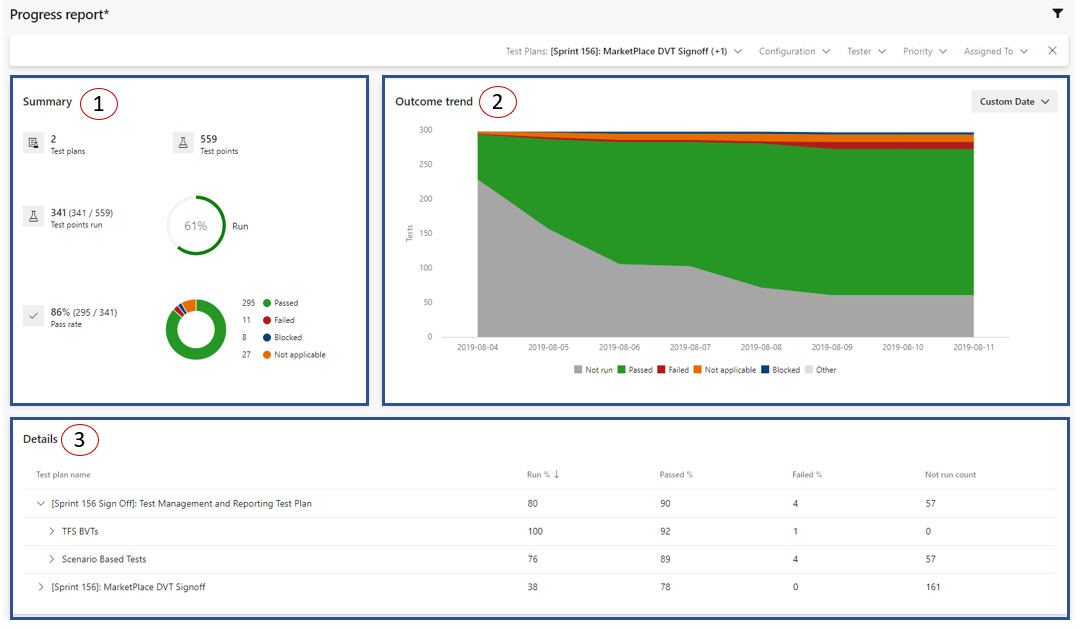
Az egészséges eredmények trendje például az idő előrehaladtával, a futtatatlan tesztek számának csökkenése és az átadott tesztek számának emelkedése.
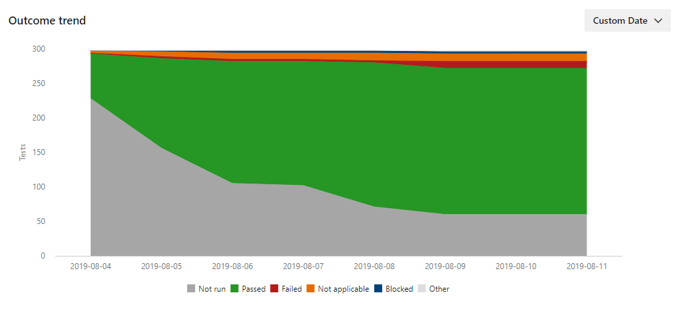
Az egészségtelen eredmények trendje lehet például az idő előrehaladtával, nem történik jelentős végrehajtás, és az átadott és sikertelen tesztek száma nem változik. Ilyen helyzetekben a részletek kártyájával részletezheti és végrehajthatja a megfelelő műveleteket.
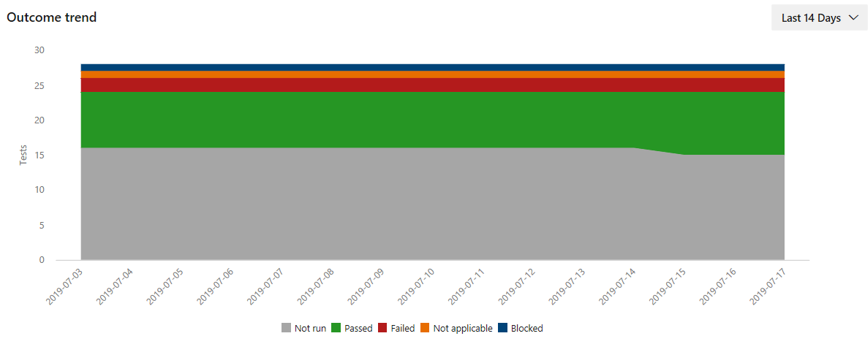
Szűrő
Szűrés tesztcsomagok, konfiguráció, tesztelő, teszteset prioritása és hozzárendelt teszteset alapján. Szűrhet például a "Chrome" és a "Microsoft Edge" konfiguráció alapján, hogy megértse, hol magasabb a végrehajtás és a továbbítási %. A tesztelő az a felhasználó, akihez a tesztpont végrehajtáshoz van rendelve, míg a hozzárendelt felhasználó az újrahasználható tesztesetért felelős felhasználó.
Feljegyzés
A tesztterv 1. szintűnek minősül. A gyermekcsomagokat 2. szintnek tekintik. Gyermekcsomagjaik viszont 3. szintnek minősülnek. A Test Suites szűrő csak a 3. szintű tesztcsomagokat jeleníti meg a kiválasztott tesztcsomagokban. A 2. szintű tesztcsomag kiválasztásához válassza ki alatta a 3. szintű tesztcsomagokat. Ez feltételezi, hogy maga a 2. szintű tesztcsomagok nem rendelkeznek tesztpontokkal.